Der kostenlose Scanner prüft, ob Ihr Computer infiziert ist.
JETZT ENTFERNENUm das Produkt mit vollem Funktionsumfang nutzen zu können, müssen Sie eine Lizenz für Combo Cleaner erwerben. Auf 7 Tage beschränkte kostenlose Testversion verfügbar. Eigentümer und Betreiber von Combo Cleaner ist RCS LT, die Muttergesellschaft von PCRisk.
Was ist ytmp3[.]cc?
Die ytmp3[.]cc-Website (genannt "YouTube to Mp3 Converter") arbeitet als Medienkonverter, mit dem Benutzer YouTube-Videos in Audio- oder Video/mp3- oder mp4-Formate konvertieren und dann herunterladen können. Die Website verwendet verschiedene Werbenetzwerke, die Anzeigen schalten, die zu anderen nicht vertrauenswürdigen Websites führen.
Sie funktioniert nicht speziell als bösartige Website, jedoch ist das Herunterladen von Videos von YouTube illegal. Wir weisen Sie daher darauf hin, dass Sie diese Website nicht nutzen.
![ytmp3[.]cc pop-up redirects](/images/stories/screenshots201902/ytmp3-homepage.jpg)
Um Videos mit ytmp3[.]cc herunterladen und konvertieren zu können, müssen Benutzer die Video-URL in diese Website einfügen und das gewünschte Format auswählen. Anschließend wird der Konvertierungsprozess gestartet.
Tatsächlich führt diese Seite auch zu Weiterleitungen auf andere zweifelhafte, irreführende Websites, die bösartige Inhalte enthalten könnten. Einige dieser Websites könnten so konzipiert sein, dass sie Menschen dazu bringen, potenziell unerwünschte Apps (PUAs) herunterzuladen.
Zum Beispiel, indem Sie gefälschte Viren-/Fehlermeldungen anzeigen und die Leute ermutigen, zu glauben, dass mit ihren Computern etwas nicht stimmt (infiziert, Systemfehler haben usw.). In anderen Fällen könnten geöffnete Seiten so gestaltet werden, dass sie Geld von Menschen erpressen, indem sie sie dazu bringen, unnötige Software oder Online-/Fern-Services zu kaufen.
Darüber hinaus verwendet ytmp3[.]cc Werbenetzwerke, die zweifelhafte/nicht vertrauenswürdige Werbung anzeigen. Wenn sie angeklickt werden, öffnen sie zweifelhafte Seiten oder führen Skripte aus, die zum Herunterladen unerwünschter Anwendungen dienen. Beachten Sie, dass ytmp3[.]cc auch Seiten öffnet, die eine Erlaubnis benötigen, um Benachrichtigungen zu aktivieren.
Viele Menschen erlauben versehentlich Seiten, diese Benachrichtigungen anzuzeigen, was ablenkend und lästig sein kann. Ein Klick darauf kann auch zu unzuverlässigen Websites oder unerwünschten Installationen führen.
Zusammenfassend lässt sich sagen, dass die Nutzung solcher Websites (die Downloads von YouTube oder anderen ähnlichen Seiten anbieten) illegal ist und zur Installation unerwünschter Programme führen kann. Einige dieser PUAs könnten bösartig sein und Computerinfektionen verursachen. Vermeiden Sie daher die Verwendung von ytmp3[.]cc und anderen ähnlichen Websites.
| Name | ytmp3.cc virus. |
| Bedrohungsart | Push-Benachrichtigungen Anzeigen, unerwünschte Anzeigen, Pop-up-Anzeigen. |
| Bedienende IP Adresse | 88.212.246.252 |
| Symptome | Anzeigen sehen, die nicht von den Websites stammen, die Sie gerade besuchen. Aufdringliche Pop-up-Werbung. Die Geschwindigkeit beim Surfen im Internet wurde verringert. |
| Verbreitungsmethoden | Betrügerische Popup-Werbung, potenziell unerwünschte Anwendungen (Adware). |
| Schaden | Verminderte Computerleistung, Browser-Tracking - Datenschutzprobleme, mögliche zusätzliche Malware-Infektionen. |
| Entfernung |
Um mögliche Malware-Infektionen zu entfernen, scannen Sie Ihren Computer mit einer legitimen Antivirus-Software. Unsere Sicherheitsforscher empfehlen die Verwendung von Combo Cleaner. Combo Cleaner herunterladenDer kostenlose Scanner überprüft, ob Ihr Computer infiziert ist. Um das Produkt mit vollem Funktionsumfang nutzen zu können, müssen Sie eine Lizenz für Combo Cleaner erwerben. Auf 7 Tage beschränkte kostenlose Testversion verfügbar. Eigentümer und Betreiber von Combo Cleaner ist RCS LT, die Muttergesellschaft von PCRisk. |
Die ytmp3[.]cc Website ist dem clipconverter[.]cc sehr ähnlich. Beide Websites bieten ähnliche Dienste an, verursachen unerwünschte Weiterleitungen und zeigen zweifelhafte Werbung.
Es gibt viele andere Websites dieser Art im Internet und man sollte keiner vertrauen. Erteilen Sie keine Berechtigung, Benachrichtigungen anzuzeigen. Sie fördern keine bösartigen Programme direkt, sondern führen zu Seiten, die dies tun.
Wie wurde Adware auf meinem Computer installiert?
Die meisten Benutzer installieren versehentlich unerwünschte Apps. Dies geschieht in der Regel über angeklickte, aufdringliche, zweifelhafte Anzeigen oder wenn Entwickler eine irreführende Marketingmethode namens "Bündelung" verwenden - sie täuschen Menschen dazu, unerwünschte Programme mit anderer, bewusst heruntergeladener oder installierter Software herunterzuladen und zu installieren.
Schurkenentwickler geben keine Informationen über die Einbeziehung unerwünschter Apps in Setups preis. Sie verbergen die Details in "Benutzerdefiniert", "Erweitert" und anderen ähnlichen Einstellungen des Software-Downloads oder der Installation.
Beachten Sie, dass viele Benutzer unerwünschte Downloads oder Installationen verursachen, indem sie Schritte überspringen oder auf unzuverlässige Anzeigen klicken.
Wie kann man die Installation von potenziell unerwünschten Anwendungen vermeiden?
Seien Sie vorsichtig beim Herunterladen, Installieren von Software und beim Surfen im Internet. Laden Sie Software von offiziellen Websites herunter und verwenden Sie direkte Links.
Vermeiden Sie die Verwendung von Software-Downloadern, Installern, Torrents, eMule, anderen Peer-to-Peer-Netzwerken, inoffiziellen Websites und so weiter. Überprüfen Sie alle verfügbaren "Erweitert", "Benutzerdefiniert" und andere Abschnitte jedes Download- oder Installationsvorgangs.
Dismiss bietet an, unerwünschte Apps zu installieren und sicherzustellen, dass standardmäßig keine Kontrollkästchen aktiviert sind. Beachten Sie, dass Anzeigen, die auf zweifelhaften Seiten angezeigt werden, beim Anklicken auf nicht vertrauenswürdige Websites umgeleitet werden (Seiten in Bezug auf Glücksspiel, Pornografie, Adult Dating usw.).
Wenn Sie auf diese Anzeigen oder Weiterleitungen stoßen, überprüfen Sie, ob verdächtige Einträge (Plug-ins, Add-ons, Erweiterungen usw.) im Browser installiert sind und entfernen Sie diese sofort. Deinstallieren Sie auch unerwünschte Programme vom Betriebssystem.
Wenn Ihr Computer bereits mit Rogue-Anwendungen infiziert ist, empfehlen wir, einen Scan mit durchzuführen, um diese automatisch zu entfernen.
Betrugs-Website (apple.com-scan[.]live), die von ytmp3[.]cc geöffnet wurde und eine gefälschte Virenbenachrichtigung anzeigt:
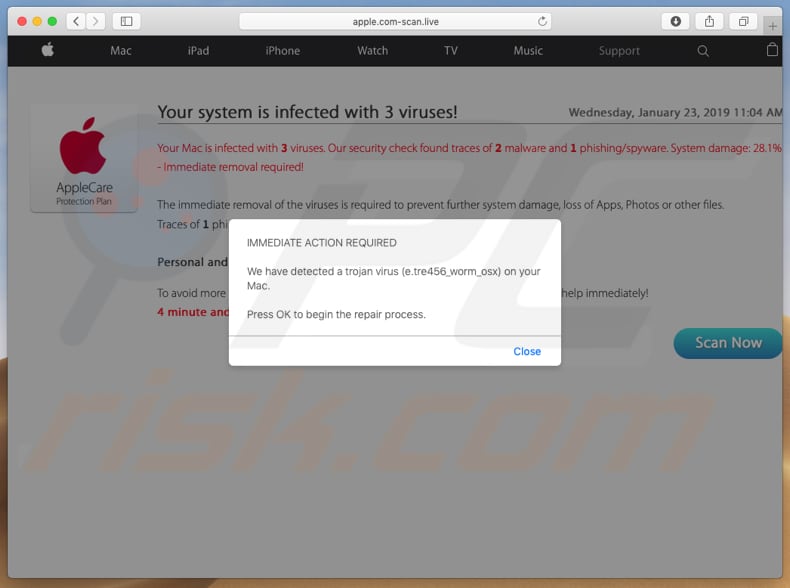
Website eröffnet von ytmp3[.]cc zur Förderung einer zweifelhaften App:
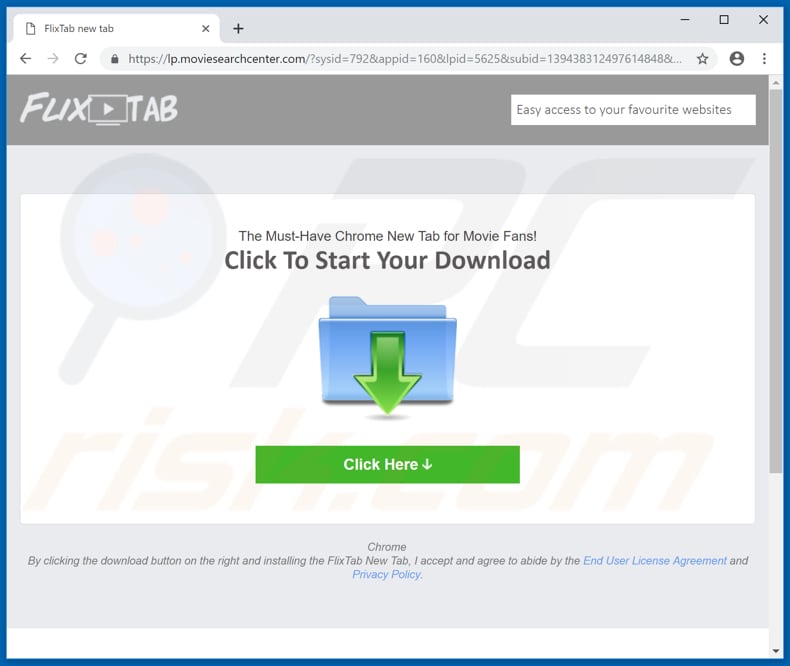
Website eröffnet von ytmp3[.]cc zur Förderung einer weiteren zweifelhaften Anwendung:
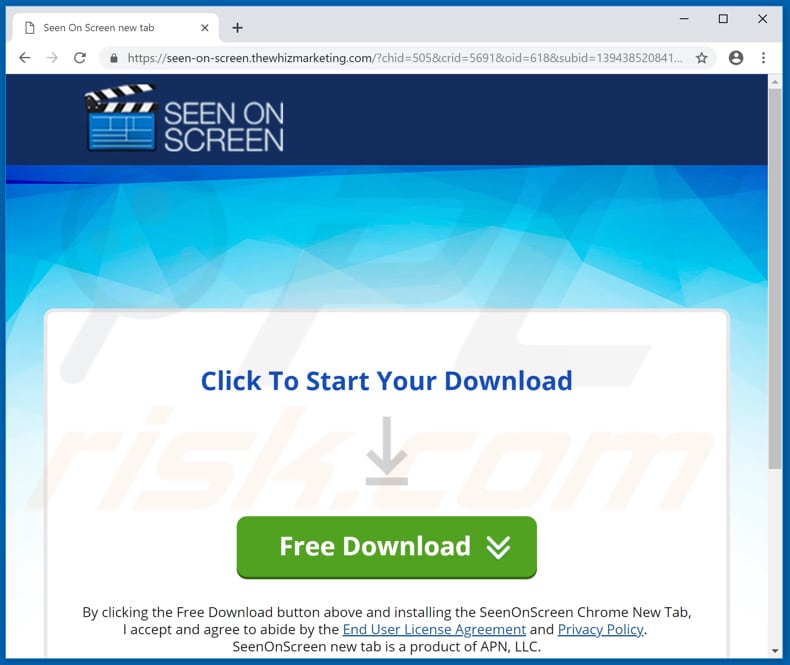
Umgehende automatische Entfernung von Malware:
Die manuelle Entfernung einer Bedrohung kann ein langer und komplizierter Prozess sein, der fortgeschrittene Computerkenntnisse voraussetzt. Combo Cleaner ist ein professionelles, automatisches Malware-Entfernungstool, das zur Entfernung von Malware empfohlen wird. Laden Sie es durch Anklicken der untenstehenden Schaltfläche herunter:
LADEN Sie Combo Cleaner herunterIndem Sie Software, die auf dieser Internetseite aufgeführt ist, herunterladen, stimmen Sie unseren Datenschutzbestimmungen und Nutzungsbedingungen zu. Der kostenlose Scanner überprüft, ob Ihr Computer infiziert ist. Um das Produkt mit vollem Funktionsumfang nutzen zu können, müssen Sie eine Lizenz für Combo Cleaner erwerben. Auf 7 Tage beschränkte kostenlose Testversion verfügbar. Eigentümer und Betreiber von Combo Cleaner ist RCS LT, die Muttergesellschaft von PCRisk.
Schnellmenü:
- Was ist ytmp3[.]cc?
- SCHRITT 1. Adware Anwendungen mit Systemsteuerung entfernen.
- SCHRITT 2. Adware von Internet Explorer entfernen.
- SCHRITT 3. Plug-ins von Google Chrome entfernen.
- SCHRITT 4. Adware-artige Erweiterungen von Mozilla Firefox entfernen.
- SCHRITT 5. Bösartige Erweiterungen von Safari entfernen.
- SCHRITT 6. Betrügerische Plug-ins von Microsoft Edge entfernen.
Adware Entfernung:
Windows 10 Nutzer:

Machen Sie einen Rechtsklick in der linken unteren Ecke des Bildschirms, im Schnellzugriffmenü wählen Sie Systemsteuerung aus. Im geöffneten Fenster wählen Sie Ein Programm deinstallieren.
Windows 7 Nutzer:

Klicken Sie auf Start ("Windows Logo" in der linken, unteren Ecke Ihres Desktop), wählen Sie Systemsteuerung. Suchen Sie Programme und klicken Sie auf Ein Programm deinstallieren.
macOS (OSX) Nutzer:

Klicken Sie auf Finder, wählen Sie im geöffneten Fenster Anwendungen. Ziehen Sie die App vom Anwendungen Ordner zum Papierkorb (befindet sich im Dock), machen Sie dann einen Rechtsklick auf das Papierkorbzeichen und wählen Sie Papierkorb leeren.
![ytmp3[.]cc adware uninstall via Control Panel](/images/stories/screenshots201902/ytmp3-programs.jpg)
Im Programme deinstallieren Fenster: Suchen Sie nach allen potenziell unerwünschten Anwendungen, wählen Sie diese Einträge aus und klicken Sie auf "Deinstallieren", oder "Entfernen".
Nachdem Sie die potenziell unerwünschte Anwendung, die Weiterleitungen auf ytmp3[.]cc verursacht, deinstalliert haben, scannen Sie Ihren Computer auf Überreste unerwünschter Komponenten oder möglichen Malware Infektionen. Um Ihren Computer zu scannen, benutzen Sie die empfohlene Schadsoftware Entfernungssoftware.
LADEN Sie die Entfernungssoftware herunter
Combo Cleaner überprüft, ob Ihr Computer infiziert ist. Um das Produkt mit vollem Funktionsumfang nutzen zu können, müssen Sie eine Lizenz für Combo Cleaner erwerben. Auf 7 Tage beschränkte kostenlose Testversion verfügbar. Eigentümer und Betreiber von Combo Cleaner ist RCS LT, die Muttergesellschaft von PCRisk.
Adware von Internetbrowsern entfernen:
Das Video zeigt, wie man potenziell unerwünschte Browser Add-ons entfernt:
 Bösartige Add-ons von Internet Explorer entfernen:
Bösartige Add-ons von Internet Explorer entfernen:
![Removing ytmp3[.]cc ads from Internet Explorer step 1](/images/stories/screenshots201902/ytmp3-ie1.jpg)
Klicken Sie auf das "Zahnradsymbol"![]() (obere rechte Ecke von Internet Explorer), wählen Sie "Zusätze verwalten". Suchen Sie nach allen kürzlich installierten, verdächtigen Browsererweiterungen und klicken Sie auf "Entfernen".
(obere rechte Ecke von Internet Explorer), wählen Sie "Zusätze verwalten". Suchen Sie nach allen kürzlich installierten, verdächtigen Browsererweiterungen und klicken Sie auf "Entfernen".
![Removing ytmp3[.]cc ads from Internet Explorer step 2](/images/stories/screenshots201902/ytmp3-ie2.jpg)
Alternative Methode:
Wenn Sie weiterhin Probleme mit der Entfernung von ytmp3.cc werbung haben, können Sie Ihre Internet Explorer Einstellungen auf Standard zurücksetzen.
Windows XP Nutzer: Klicken Sie auf Start, klicken Sie auf Ausführen, im geöffneten Fenster geben Sie inetcpl.cpl ein. Im geöffneten Fenster klicken Sie auf Erweitert, dann klicken Sie auf Zurücksetzen.

Windows Vista und Windows 7 Nutzer: Klicken Sie auf das Windows Logo, im Startsuchfeld geben Sie inetcpl.cpl ein und klicken Sie auf Enter. Im geöffneten Fenster klicken Sie auf Erweitert, dann klicken Sie auf Zurücksetzen.

Windows 8 Nutzer: Öffnen Sie Internet Explorer und klicken Sie auf das Zahnradzeichen. Wählen Sie Internetoptionen.

Im geöffneten Fenster wählen Sie den Erweitert Reiter.

Klicken Sie auf das Zurücksetzen Feld.

Bestätigen Sie, dass Sie die Internet Explorer Einstellungen auf Standard zurücksetzen wollen, indem Sie auf das Zurücksetzen Feld klicken.

 Bösartige Erweiterungen von Google Chrome entfernen:
Bösartige Erweiterungen von Google Chrome entfernen:
![Removing ytmp3[.]cc ads from Google Chrome step 1](/images/stories/screenshots201902/ytmp3-chrome1.jpg)
Klicken Sie auf das Chrome Menü-Symbol ![]() (obere rechte Ecke von Google Chrome), wählen Sie "Weitere Tools" und klicken Sie auf "Erweiterungen". Suchen Sie nach allen kürzlich installierten, verdächtigen Browser Add-ons und entfernen Sie sie.
(obere rechte Ecke von Google Chrome), wählen Sie "Weitere Tools" und klicken Sie auf "Erweiterungen". Suchen Sie nach allen kürzlich installierten, verdächtigen Browser Add-ons und entfernen Sie sie.
![Removing ytmp3[.]cc ads from Google Chrome step 2](/images/stories/screenshots201902/ytmp3-chrome2.jpg)
Alternative Methode:
Falls Sie weiterhin Probleme mit der Entfernung von ytmp3.cc werbung haben, setzen Sie die Einstellungen Ihres Google Chrome Browsers zurück. Klicken Sie auf das Chrome Menü-Symbol ![]() (in der oberen rechten Ecke von Google Chrome) und wählen Sie Einstellungen. Scrollen Sie zum Ende der Seite herunter. Klicken Sie auf den Erweitert... Link.
(in der oberen rechten Ecke von Google Chrome) und wählen Sie Einstellungen. Scrollen Sie zum Ende der Seite herunter. Klicken Sie auf den Erweitert... Link.

Nachdem Sie zum Ende der Seite hinuntergescrollt haben, klicken Sie auf das Zurücksetzen (Einstellungen auf ihren ursprünglichen Standard wiederherstellen) Feld.

Im geöffneten Fenster bestätigen Sie, dass Sie die Google Chrome Einstellungen auf Standard zurücksetzen möchten, indem Sie auf das Zurücksetzen Feld klicken.

 Bösartige Plug-ins von Mozilla Firefox entfernen:
Bösartige Plug-ins von Mozilla Firefox entfernen:
![Removing ytmp3[.]cc ads from Mozilla Firefox step 1](/images/stories/screenshots201902/ytmp3-ffox1.jpg)
Klicken Sie auf das Firefox Menü-Symbol ![]() (rechte obere Ecke des Hauptfensters), wählen Sie "Zusätze". Klicken Sie auf "Erweiterungen" und entfernen sie im geöffneten Fenster alle kürzlich installierten, verdächtigen Browser Plug-ins.
(rechte obere Ecke des Hauptfensters), wählen Sie "Zusätze". Klicken Sie auf "Erweiterungen" und entfernen sie im geöffneten Fenster alle kürzlich installierten, verdächtigen Browser Plug-ins.
![Removing ytmp3[.]cc ads from Mozilla Firefox step 2](/images/stories/screenshots201902/ytmp3-ffox2.jpg)
Alternative Methode:
Computernutzer, die Probleme mit der Entfernung von ytmp3.cc werbung haben, können Ihre Mozilla Firefox Einstellungen auf Standard zurücksetzen. Öffnen Sie Mozilla Firefox. In der oberen rechten Ecke des Hauptfensters klicken Sie auf das Firefox Menü ![]() , im geöffneten Menü klicken Sie auf das Hilfsmenü öffnen Feld
, im geöffneten Menü klicken Sie auf das Hilfsmenü öffnen Feld ![]()

Wählen Sie Problemlösungsinformationen.

Im geöffneten Fenster klicken Sie auf das Firefox Zurücksetzen Feld.

Im geöffneten Fenster bestätigen Sie, dass sie die Mozilla Firefox Einstellungen auf Standard zurücksetzen wollen, indem Sie auf das Zurücksetzen Feld klicken.

 Bösartige Erweiterungen von Safari entfernen:
Bösartige Erweiterungen von Safari entfernen:

Vergewissern Sie sich, dass Ihr Safari Browser aktiv ist, klicken Sie auf das Safari Menü und wählen Sie Einstellungen...

Klicken Sie im geöffneten Fenster auf Erweiterungen, suchen Sie nach kürzlich installierten, verdächtigen Erweiterungen, wählen Sie sie aus und klicken Sie auf Deinstallieren.
Alternative Methode:
Vergewissern Sie sich, dass Ihr Safari Browser aktiv ist und klicken Sie auf das Safari Menü. Vom sich aufklappenden Auswahlmenü wählen Sie Verlauf und Internetseitendaten löschen...

Wählen Sie im geöffneten Fenster Gesamtverlauf und klicken Sie auf das Verlauf löschen Feld.

 Bösartige Erweiterungen von Microsoft Edge entfernen:
Bösartige Erweiterungen von Microsoft Edge entfernen:

Klicken Sie auf das Edge Menüsymbol ![]() (in der oberen rechten Ecke von Microsoft Edge), wählen Sie "Erweiterungen". Suchen Sie nach allen kürzlich installierten verdächtigen Browser-Add-Ons und klicken Sie unter deren Namen auf "Entfernen".
(in der oberen rechten Ecke von Microsoft Edge), wählen Sie "Erweiterungen". Suchen Sie nach allen kürzlich installierten verdächtigen Browser-Add-Ons und klicken Sie unter deren Namen auf "Entfernen".

Alternative Methode:
Wenn Sie weiterhin Probleme mit der Entfernung von ytmp3.cc werbung haben, setzen Sie Ihre Microsoft Edge Browsereinstellungen zurück. Klicken Sie auf das Edge Menüsymbol ![]() (in der oberen rechten Ecke von Microsoft Edge) und wählen Sie Einstellungen.
(in der oberen rechten Ecke von Microsoft Edge) und wählen Sie Einstellungen.

Im geöffneten Einstellungsmenü wählen Sie Einstellungen wiederherstellen.

Wählen Sie Einstellungen auf ihre Standardwerte zurücksetzen. Im geöffneten Fenster bestätigen Sie, dass Sie die Microsoft Edge Einstellungen auf Standard zurücksetzen möchten, indem Sie auf die Schaltfläche "Zurücksetzen" klicken.

- Wenn dies nicht geholfen hat, befolgen Sie diese alternativen Anweisungen, die erklären, wie man den Microsoft Edge Browser zurückstellt.
Zusammenfassung:
 Meistens infiltrieren werbefinanzierte Software, oder potenziell unerwünschte Anwendungen, die Internetbrowser von Benutzern beim Herunterladen kostenloser Software. Einige der bösartigen Downloadseiten für kostenlose Software, erlauben es nicht, die gewählte Freeware herunterzuladen, falls sich Benutzer dafür entscheiden, die Installation beworbener Software abzulehnen. Beachten Sie, dass die sicherste Quelle zum Herunterladen kostenloser Software die Internetseite ihrer Entwickler ist. Falls Ihr Download von einem Downloadklienten verwaltet wird, vergewissern Sie sich, dass Sie die Installation geförderter Browser Programmerweiterungen und Symbolleisten ablehnen.
Meistens infiltrieren werbefinanzierte Software, oder potenziell unerwünschte Anwendungen, die Internetbrowser von Benutzern beim Herunterladen kostenloser Software. Einige der bösartigen Downloadseiten für kostenlose Software, erlauben es nicht, die gewählte Freeware herunterzuladen, falls sich Benutzer dafür entscheiden, die Installation beworbener Software abzulehnen. Beachten Sie, dass die sicherste Quelle zum Herunterladen kostenloser Software die Internetseite ihrer Entwickler ist. Falls Ihr Download von einem Downloadklienten verwaltet wird, vergewissern Sie sich, dass Sie die Installation geförderter Browser Programmerweiterungen und Symbolleisten ablehnen.
Hilfe beim Entfernen:
Falls Sie Probleme beim Versuch ytmp3.cc werbung von Ihrem Computer zu entfernen haben, bitten Sie bitte um Hilfe in unserem Schadensoftware Entfernungsforum.
Kommentare hinterlassen:
Falls Sie zusätzliche Informationen über ytmp3.cc werbung, oder ihre Entfernung haben, teilen Sie bitte Ihr Wissen im unten aufgeführten Kommentare Abschnitt.
Quelle: https://www.pcrisk.com/removal-guides/14838-ytmp3-cc-virus
Teilen:

Tomas Meskauskas
Erfahrener Sicherheitsforscher, professioneller Malware-Analyst
Meine Leidenschaft gilt der Computersicherheit und -technologie. Ich habe mehr als 10 Jahre Erfahrung in verschiedenen Unternehmen im Zusammenhang mit der Lösung computertechnischer Probleme und der Internetsicherheit. Seit 2010 arbeite ich als Autor und Redakteur für PCrisk. Folgen Sie mir auf Twitter und LinkedIn, um über die neuesten Bedrohungen der Online-Sicherheit informiert zu bleiben.
Das Sicherheitsportal PCrisk wird von der Firma RCS LT bereitgestellt.
Gemeinsam klären Sicherheitsforscher Computerbenutzer über die neuesten Online-Sicherheitsbedrohungen auf. Weitere Informationen über das Unternehmen RCS LT.
Unsere Anleitungen zur Entfernung von Malware sind kostenlos. Wenn Sie uns jedoch unterstützen möchten, können Sie uns eine Spende schicken.
SpendenDas Sicherheitsportal PCrisk wird von der Firma RCS LT bereitgestellt.
Gemeinsam klären Sicherheitsforscher Computerbenutzer über die neuesten Online-Sicherheitsbedrohungen auf. Weitere Informationen über das Unternehmen RCS LT.
Unsere Anleitungen zur Entfernung von Malware sind kostenlos. Wenn Sie uns jedoch unterstützen möchten, können Sie uns eine Spende schicken.
Spenden
▼ Diskussion einblenden